
- •Тема 1. Экономико-математическая модель межотраслевого баланса (модель Леонтьева). Моделирование средствами Excel.
- •1. Задание Исходных данных задачи
- •3. Проверка продуктивности матрицы а.
- •4. Вычисление вектора валового выпуска X.
- •5. Вычисление межотраслевых поставок продукции xij
- •Тема 2. Экономико-математическая модель международной торговли (линейная модель обмена). Моделирование средствами Excel
1. Задание Исходных данных задачи
Вызовите Microsoft Excel.
Введите матрицу A в ячейки с адресами А2:С4 и вектор Y в ячейки с адресами Е2:Е4 (рис. 1).
Рис.
1. Задание исходных данных и
последовательное выполнение плановых
расчетов
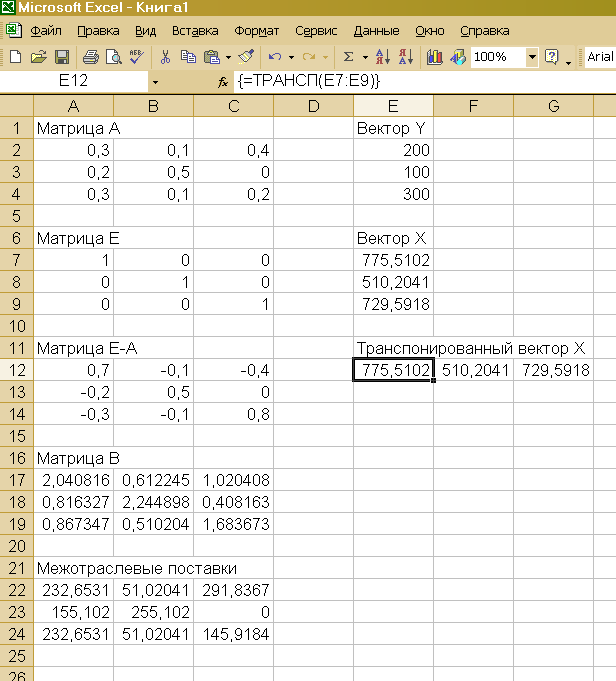
2.1. Введите единичную матрицу Е в ячейки с номерами А7:С9.
2.2. Вычислите матрицу Е – А. Матрица Е – А является разностью двух матриц Е и А. Для вычисления разности двух матриц необходимо проделать следующее:
- установите курсор мыши в левый верхний угол (это ячейка с адресом А12) результирующей матрицы Е – А, которая будет расположена в ячейках с адресами А12:С14;
- введите формулу =А7-А2 для вычисления первого элемента результирующей матрицы Е – А, предварительно установив английскую раскладку клавиатуры;
- введенную формулу скопируйте во все остальные ячейки результирующей матрицы. Для этого, установите курсор мыши в ячейку А12; наведите указатель мыши на точку в правом нижнем углу ячейки, так чтобы указатель мыши принял вид крестика; при нажатой левой кнопке мыши протяните указатель до ячейки С12, а затем так же протяните указатель мыши до ячейки С14.
В результате в ячейках А12:С14 появится искомая матрица, равная разности двух исходных матриц Е и А.
2.3. Вычислите матрицу B = (E – A)-1 , являющейся обратной по отношению к матрице Е – А. Матрица Е – А расположена в ячейках с адресами А12:С14. Для вычисления матрицы В необходимо проделать следующее:
- выделите диапазон ячеек А17:С19 для размещения матрицы В;
- нажмите на панели инструментов кнопку Вставка, а затем кнопку Функция. В появившемся окне в поле Категория выберите Математические, а в поле Выберите функцию – имя функции МОБР. Щелкните на кнопке ОК;
- появившееся диалоговое окно МОБР мышью отодвиньте в сторону от исходной матрицы Е – А и введите диапазон матрицы Е – А (диапазон ячеек А12:С14) в рабочее поле Массив (протащив указатель мыши при нажатой левой кнопке от ячейки А12 до ячейки С14);
- нажмите комбинацию клавиш Ctrl+Shift+Enter. Обратите внимание, что нажимать надо не клавишу ОК(!), а именно комбинацию клавиш Ctrl+Shift+Enter.
В диапазоне ячеек А17:С19 появится искомая обратная матрица (E – A)-1 , равная матрице B.
3. Проверка продуктивности матрицы а.
Поскольку матрица В найдена, следовательно она существует. Все элементы матрицы В неотрицательны, поэтому матрица В – продуктивна.
4. Вычисление вектора валового выпуска X.
Вычисление вектора валового выпуска X находим по матричной формуле X = BY, в которой матрица В вычислена, а вектор Y задан.
Вычисление вектора X = BY производится с помощью операции умножения матриц, а в данном случае – умножения матрицы В на вектор Y. Для этого необходимо:
- выделить диапазон ячеек Е7:Е9, где будет расположен вектор Х. Обратите внимание, что по правилам умножения матриц, размерность результирующей матрицы Х должна быть равна количеству строк матрицы В на количество столбцов матрицы Y. В нашем случае, размерность вектора Х равна: три строки на один столбец;
- нажать на панели инструментов кнопку Вставка, а затем кнопку Функция. В появившемся окне в поле Категория выберите Математические, а в поле Выберите функцию – имя функции МУМНОЖ. Щелкните на кнопке ОК;
- появившееся диалоговое окно МУМНОЖ мышью отодвиньте в сторону от исходных матриц В и Y и введите диапазон матрицы В (диапазон ячеек А17:С19) в рабочее поле Массив 1 (протащив указатель мыши при нажатой левой кнопке от ячейки А17 до ячейки С19), а диапазон вектора Y (ячейки Е2:Е4) в рабочее поле Массив 2 (рис. 2);
Рис.
2. Диалоговое окно умножения матриц
МУМНОЖ

В диапазоне ячеек Е7:Е9 появится искомый вектор Х.
